您想知道如何將 Google Search Console 添加到您的 Google Analytics 帳戶和 WordPress 網站嗎?
作為網站主,Google Search Console 是一款不能不使用的工具。對于任何想要確保其網站在 Google 搜索結果中表現良好的人來說,這絕對是一個必不可少的工具。
在本文中,我們將向您展示如何將 Search Console 連接到 Google Analytics(分析)和您的 WordPress 網站。
Google Search Console 曾被稱為“Google 網站管理員工具”,是一套可供所有網站主使用的免費工具。
MonsterInsights 是最好的 WordPress 分析插件之一。
這些工具旨在幫助用戶分析和管理其網站在 Google 搜索結果中的效果。它們可以幫助您做出正確的決策,以提高網站在搜索結果頁面上的排名和整體效果。
通過 Search Console,您還可以:
- 提交新內容以進行索引
- 添加站點地圖
- 查找并修復常見的惡意軟件和垃圾郵件問題
- 查看哪些搜索查詢(關鍵詞)導致您的網站出現在搜索結果中
- 找出哪些查詢為您的網站帶來最多的流量
- 查看哪些其他網站鏈接到您的網站
- 查看您的網站是否通過Core Web Vitals測試
- 檢查以確保您的結構化數據(面包屑、評論、食譜或其他架構)配置正確
換句話說,Google Search Console 是一個非常有用的工具,可以為您提供有關您的網站以及訪問者如何找到它的信息。
目錄 隱藏
搜索控制臺教程:?
使用 Search Console 設置并驗證您的網站?
連接 Google Search Console 和 Google Analytics?
在 Google Analytics 中查看 Google Search Console 報告?
在 WordPress 中查看 Google Search Console 報告?
搜索控制臺教程:
使用 Search Console 設置并驗證您的網站
在查看網站的 Search Console 數據之前,您需要向 Google 證明您是網站的所有者。
首先,轉到Google Search Console并登錄您的 Google Analytics 帳戶。如果您尚未創建屬性,您將直接進入歡迎屏幕:
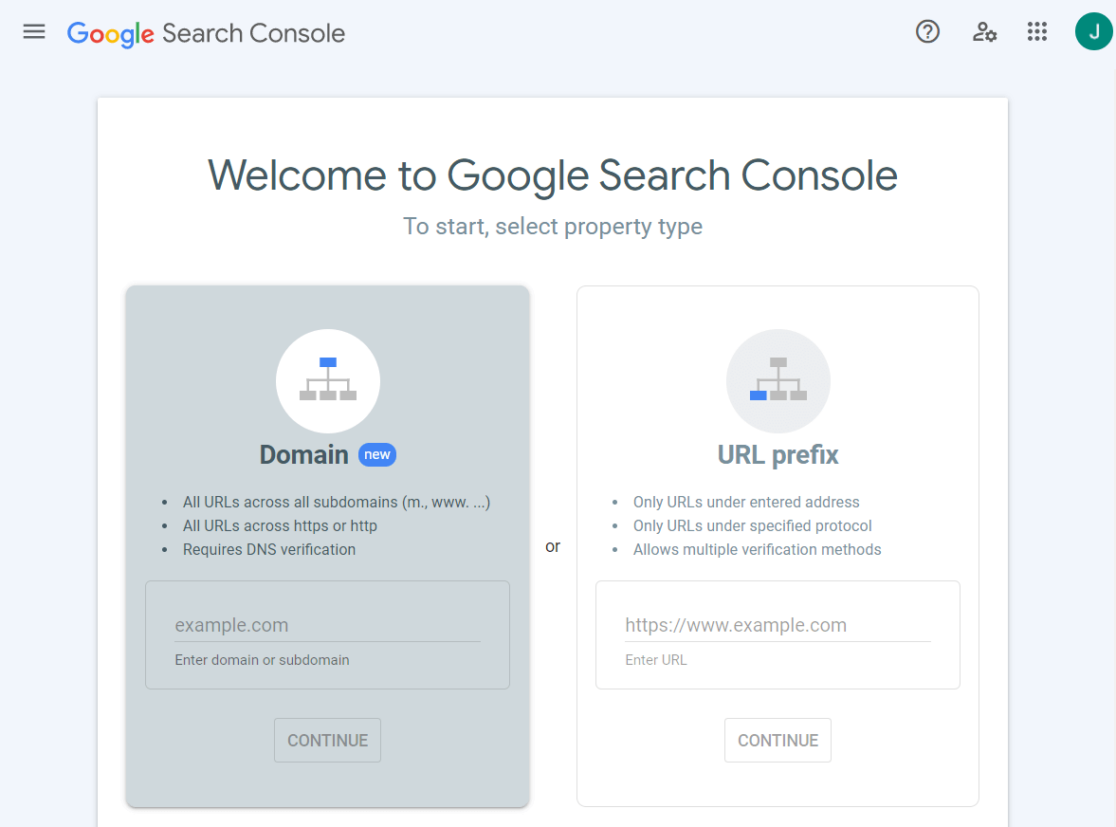
如果您已經設置了另一屬性并且需要添加新屬性,請選擇左側導航頂部的下拉列表,然后單擊添加屬性。
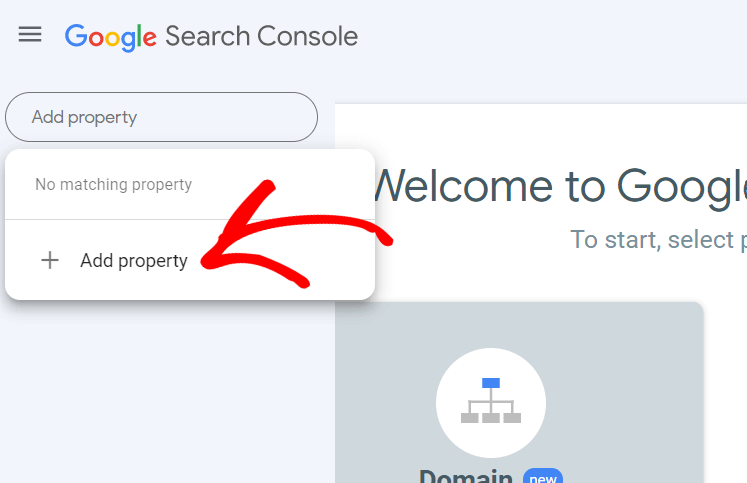
MonsterInsights“>
現在要驗證您的網站,我們強烈推薦使用域方法。我們將在本教程中使用域屬性驗證。
為了驗證 Google Search Console 中的域屬性,您必須驗證您實際上是域的所有者,而不僅僅是網址的所有者。
這意味著您需要向您的 DNS(域名服務)提供商進行驗證。這將是您向其購買域名和/或托管服務的任何人,例如GoDaddy、Siteground或Bluehost。
為此,首先輸入您的域名,然后單擊繼續:
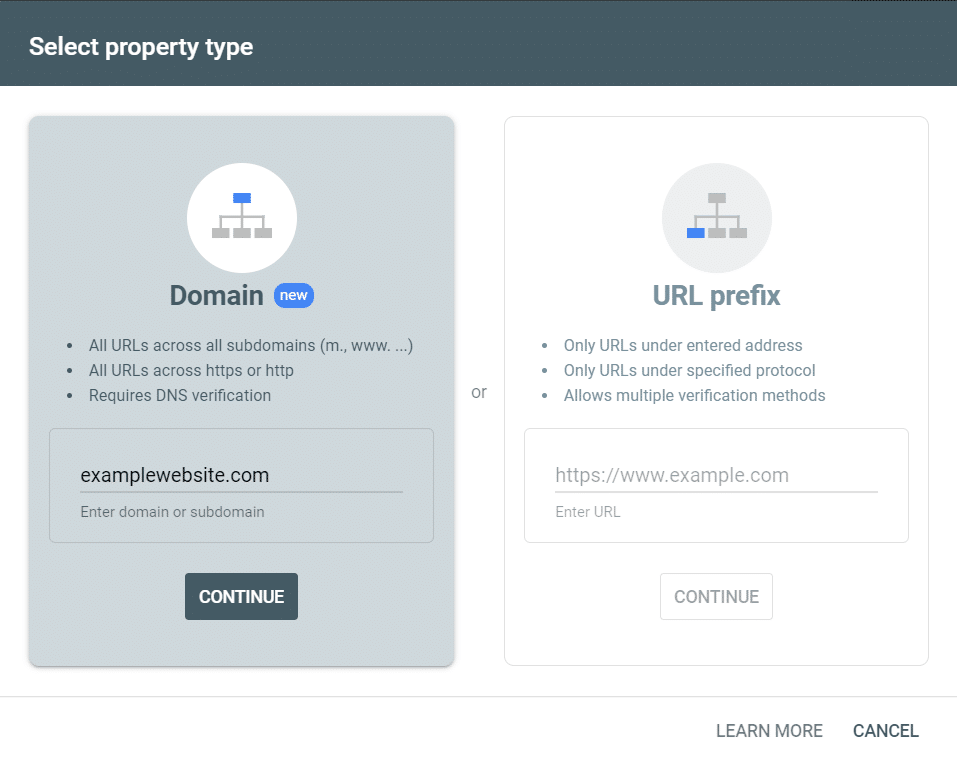
MonsterInsights“>
然后,如果您的下拉列表中包含其中一臺主機,Google 將嘗試為您提供具體指示。或者,您可以選擇任何 DNS 提供商作為通用說明:
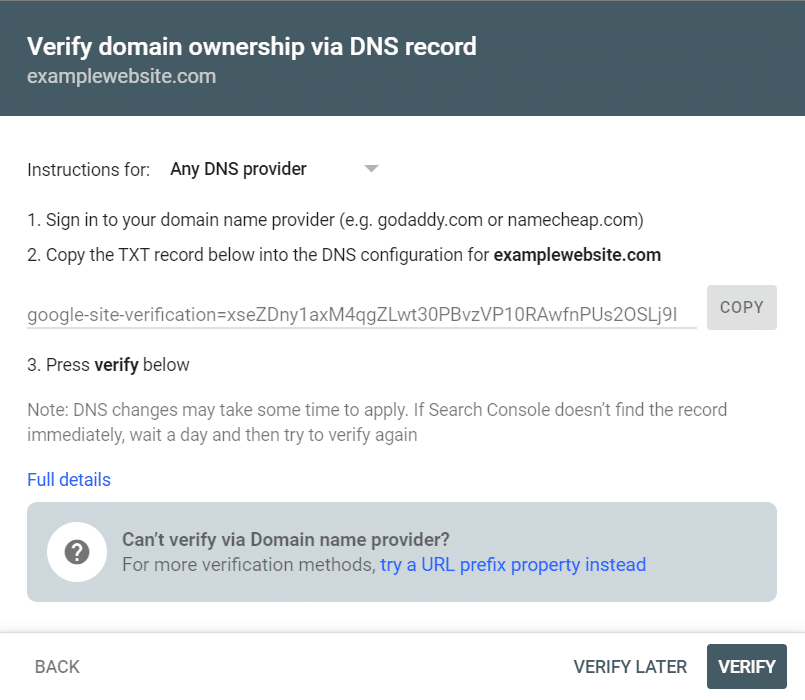
MonsterInsights“>
現在,您只需復制 TXT 記錄(該代碼字符串)并將其粘貼到您的 DNS 中。不同 DNS 提供商之間可添加 TXT 記錄的位置有所不同,但通常類似于Siteground中的以下示例:
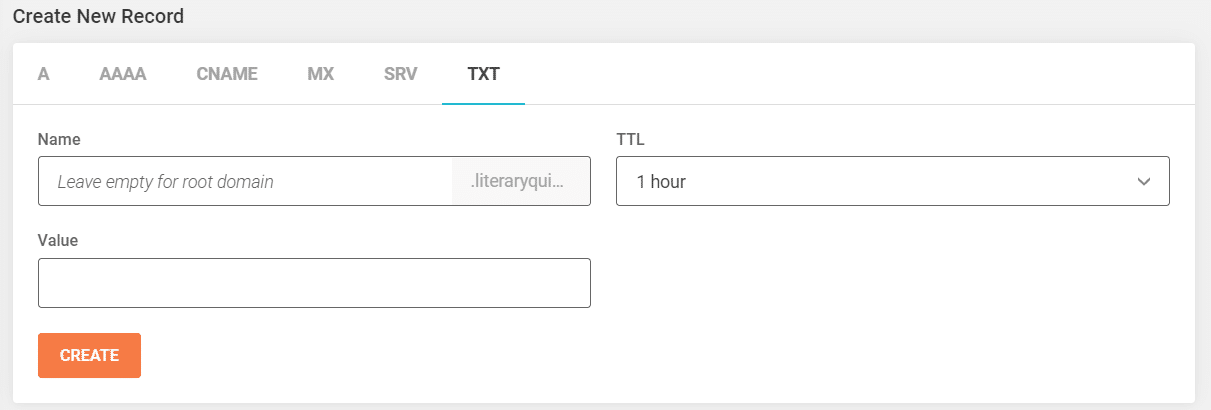
MonsterInsights“>
您在這里要做的就是將 Search Console 中的代碼粘貼到“值”字段中,然后單擊“創建”。
當您返回 Search Console 并點擊“驗證”時,您應該會收到一條成功消息。
如需有關這些步驟的更多幫助,請訪問Search Console 幫助。
就是這樣!您的網站已連接到 Google Search Console。您現在可以開始查看 Search Console 數據。
連接 Google Search Console 和 Google Analytics
單擊左下角的管理齒輪。
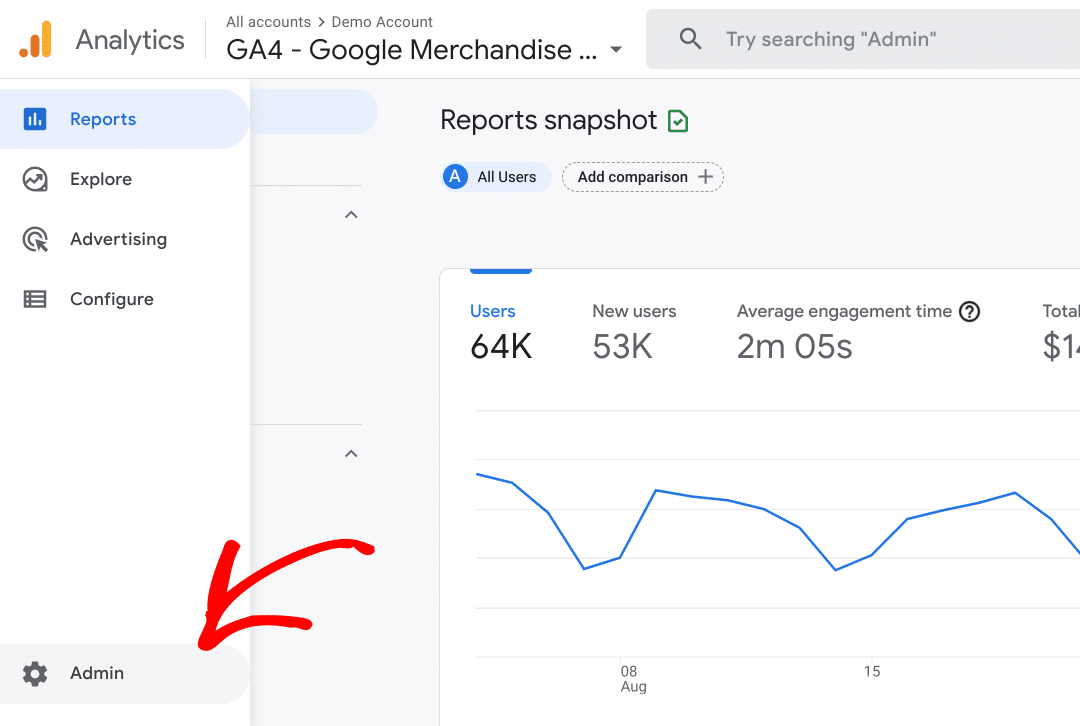
MonsterInsights“>
現在,您將在“屬性”列底部找到“Search Console 鏈接”按鈕:
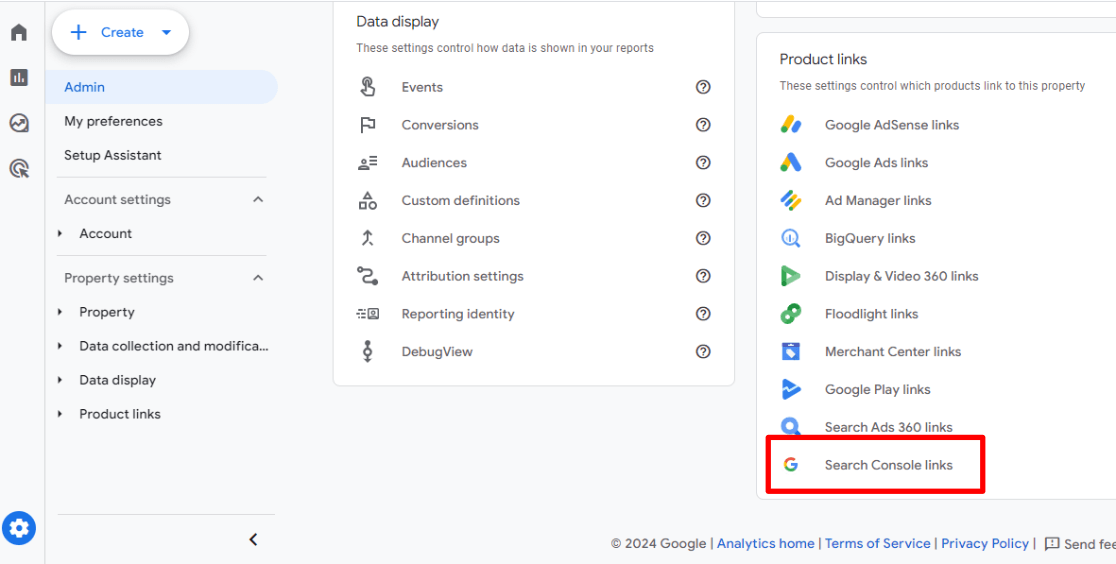
MonsterInsights“>
現在,單擊藍色鏈接按鈕:
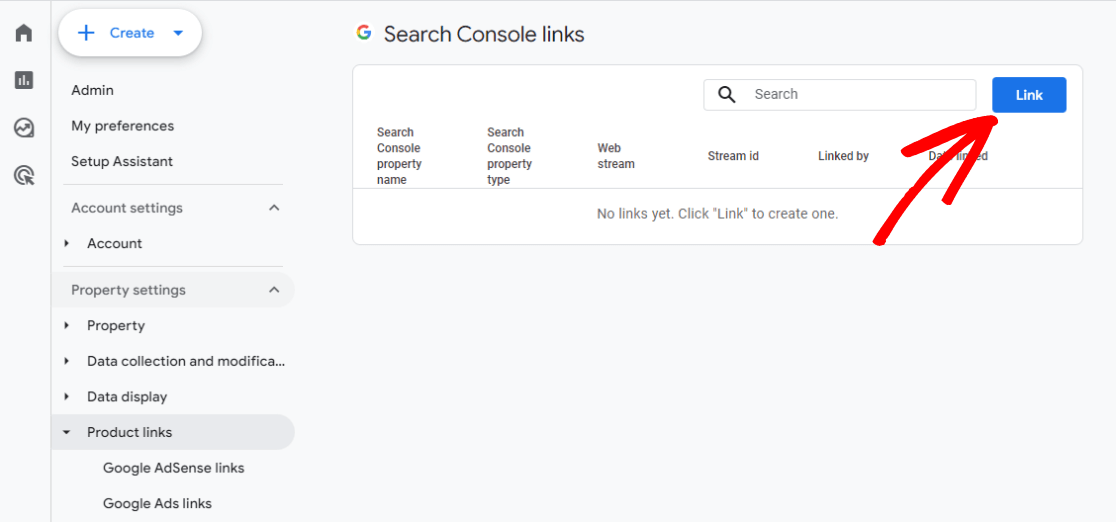
MonsterInsights“>
現在,單擊藍色的選擇帳戶鏈接。
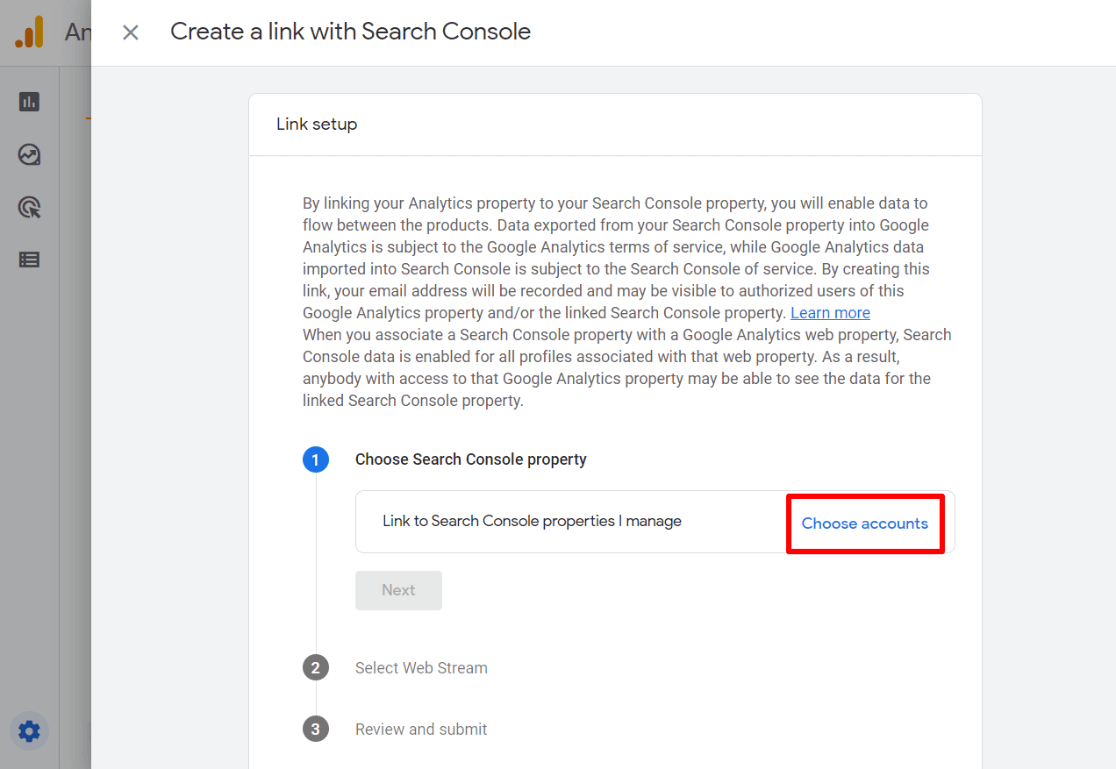
MonsterInsights“>
現在,單擊要連接的屬性旁邊的復選框,然后單擊藍色的確認按鈕。
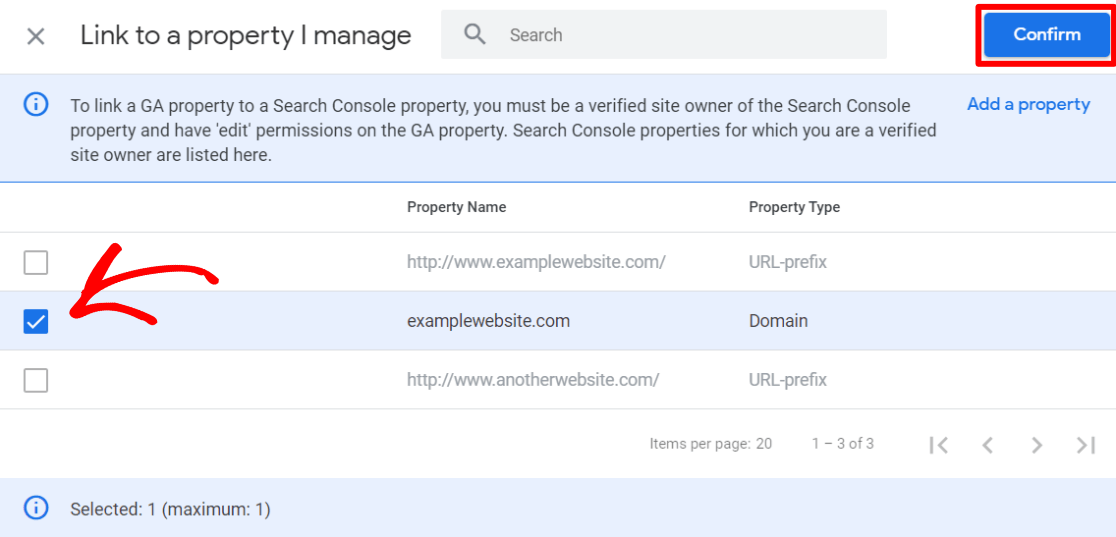
MonsterInsights“>
點擊下一步。
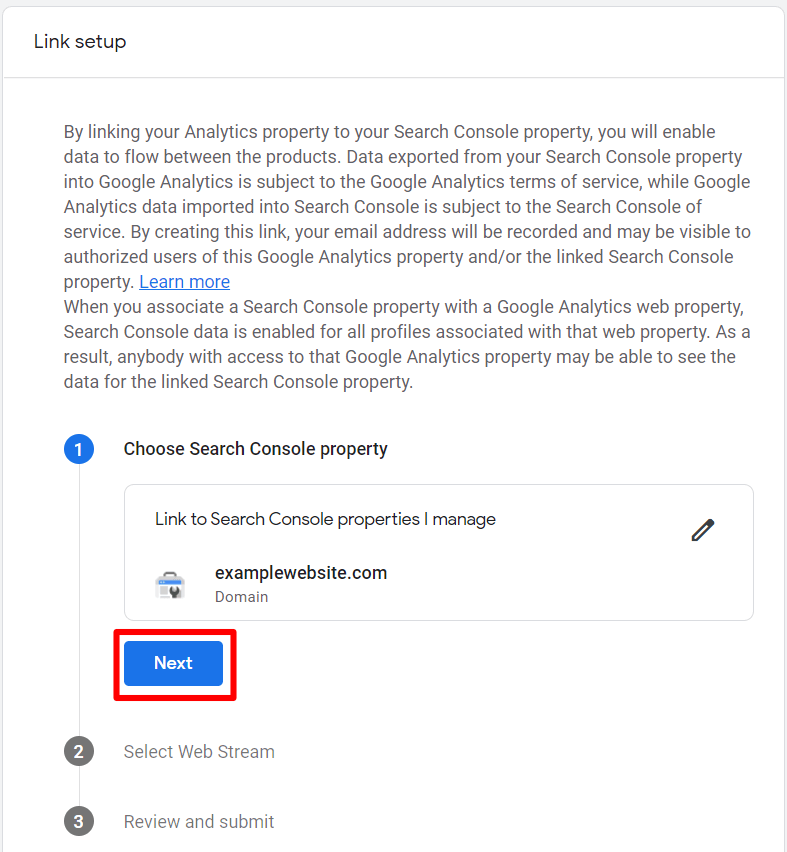
MonsterInsights“>
單擊選擇。
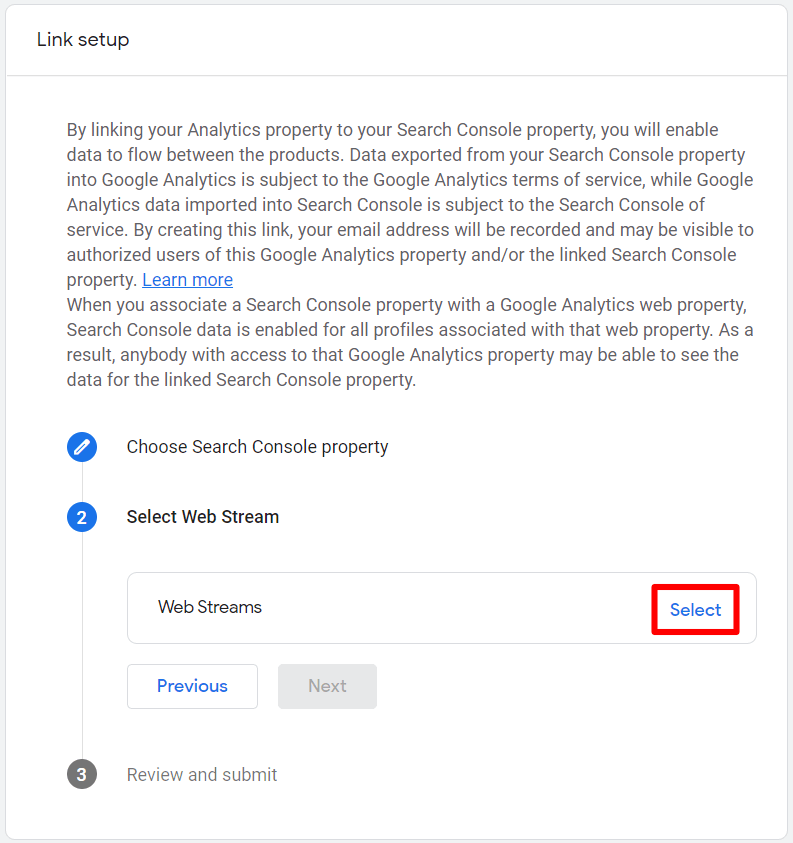
MonsterInsights“>
通過單擊“選擇”來選擇要連接的數據流。
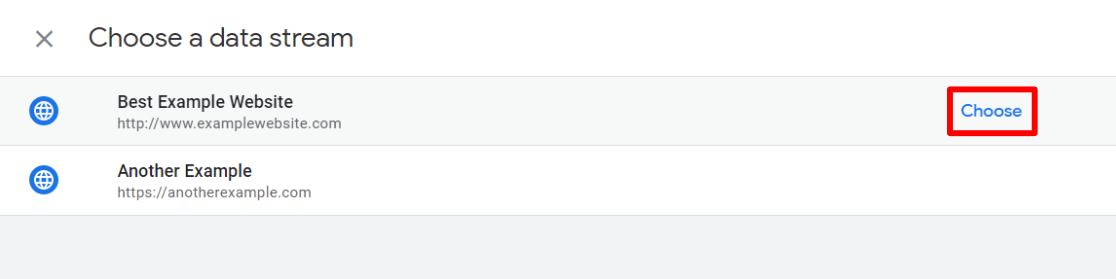
MonsterInsights“>
現在,單擊“下一步”。
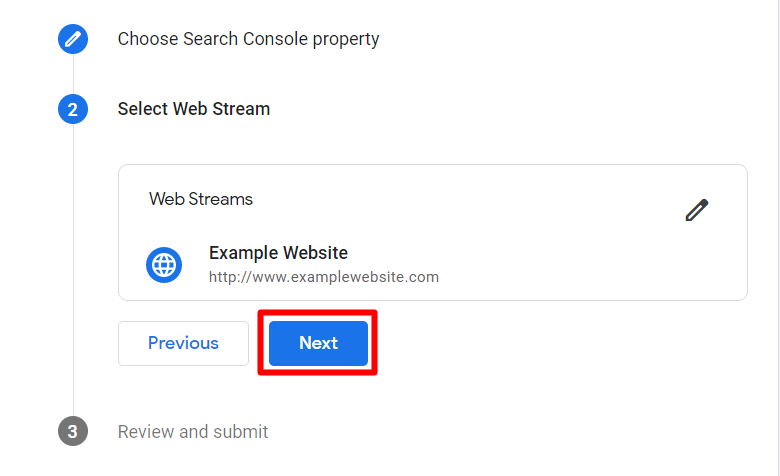
MonsterInsights“>
檢查一切是否正確,然后單擊“提交”。
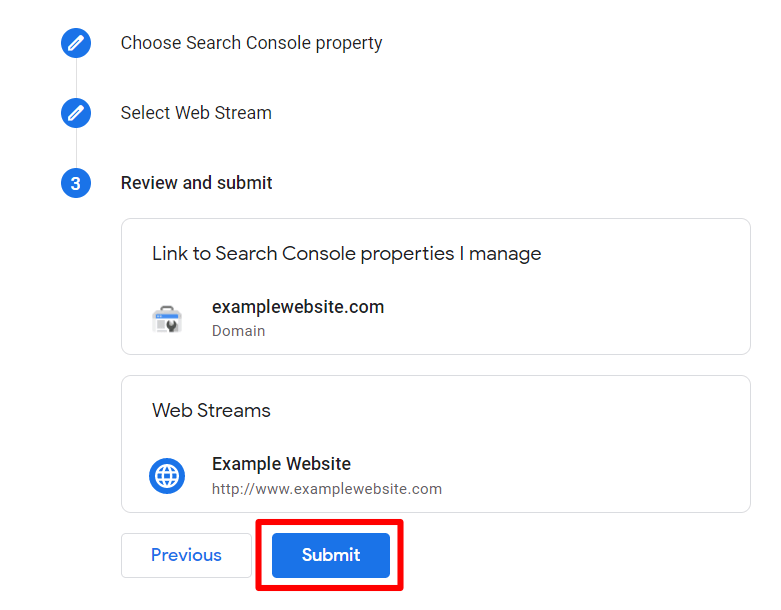
MonsterInsights“>
就這樣,您的鏈接已創建!
在 Google Analytics 中查看 Google Search Console 報告
連接 Search Console 和 Google Analytics(分析)后,您將能夠訪問 Google Analytics(分析)內的部分 Search Console 數據。
要找到它,請前往獲取 ? 獲取概述,然后向下滾動,直到找到兩個自然 Google 搜索卡:
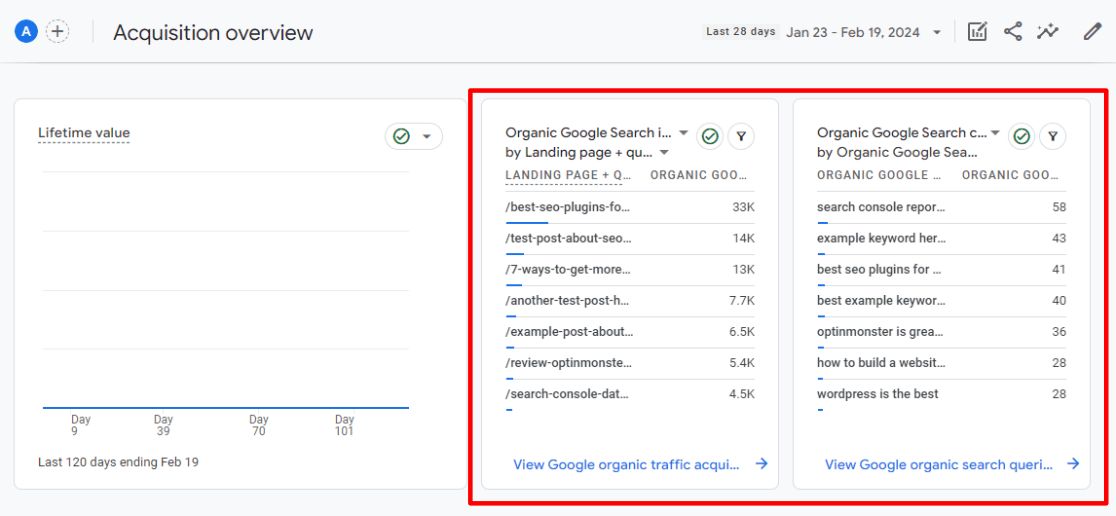
MonsterInsights“>
這里有兩個報告:自然著陸頁和自然搜索查詢。如果您單擊底部的藍色鏈接,您將看到完整的報告。
想要將這兩個有用的報告添加到您的主要 Google Analytics 報告導航中嗎?
為此,請前往庫:
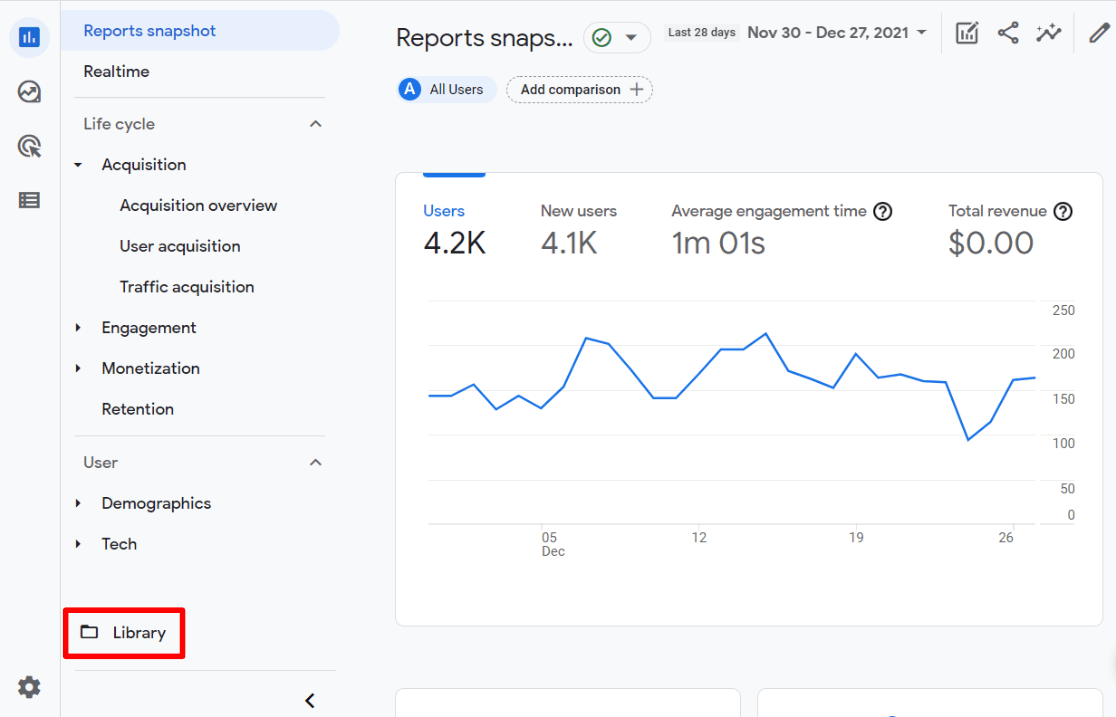
MonsterInsights“>
現在,單擊生命周期卡上的編輯集合鏈接:
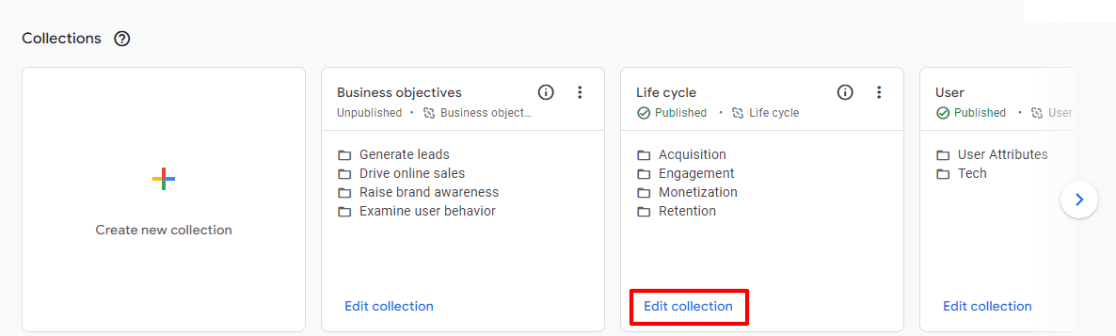
MonsterInsights“>
然后,在列表中向下滾動以查找 Google 自然搜索流量和查詢報告。單擊兩個報告并將其拖到報告導航中您希望它們位于的位置:
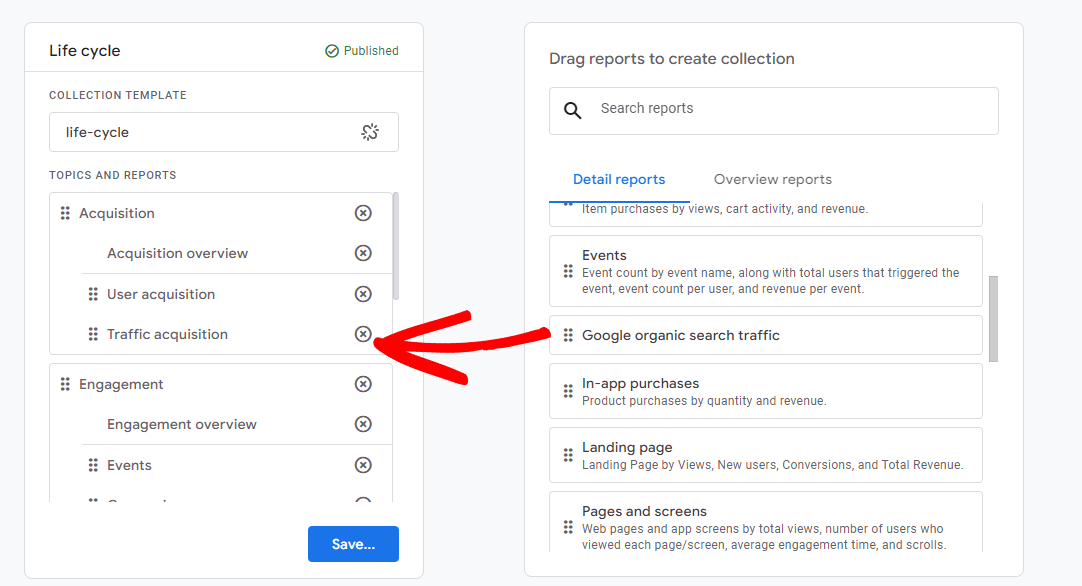
將它們都拖過去后,繼續并單擊藍色的“保存”按鈕,然后將更改保存到當前集合:
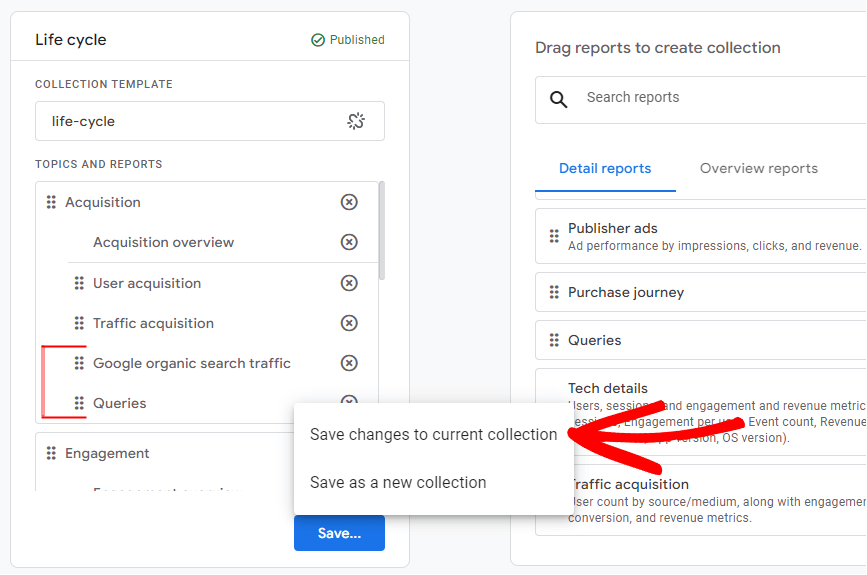
就這樣!您已將 Search Console 報告添加到 Google Analytics(分析)。
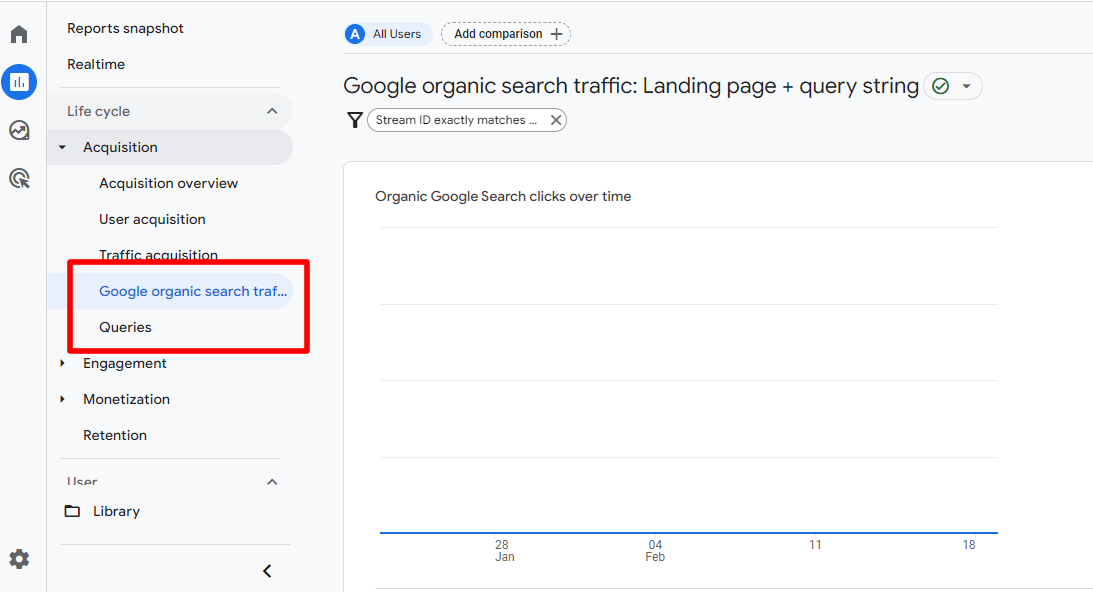
在 WordPress 中查看 Google Search Console 報告
最后,您可以使用Plus 級別或更高級別的 MonsterInsights 插件直接從 WordPress 儀表板查看您的Search Console 查詢報告。
還沒有 MonsterInsights 嗎?你錯過許多很好的功能了!
MonsterInsights是用于 WordPress 的最佳 Google Analytics 插件。它允許您輕松地將 WordPress 網站與 Google Analytics 連接,以便您可以在 WordPress 儀表板中查看最重要的所有數據。
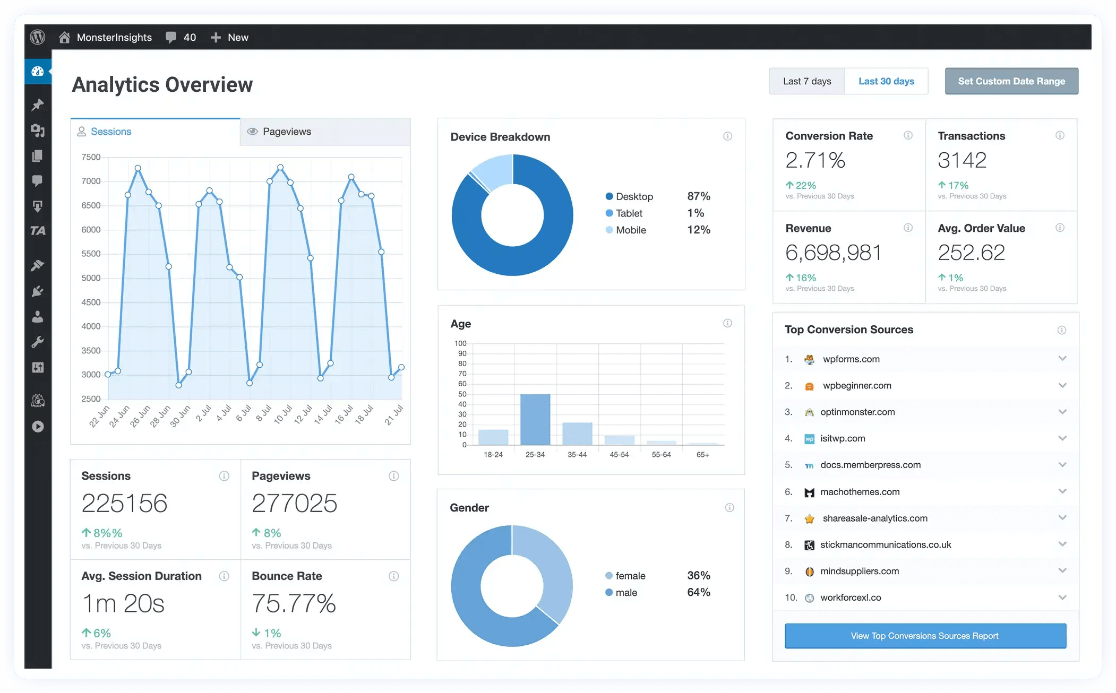
MonsterInsights 主頁儀表板 – MonsterInsights“>
此外,只需單擊按鈕,您就可以設置復雜的跟蹤功能,例如事件跟蹤、電子商務跟蹤、表單跟蹤、自定義維度跟蹤、出站鏈接跟蹤等。
如果您已經在使用該插件,則可以通過轉到見解?報告找到您的搜索詞報告。從那里,單擊“搜索控制臺”選項卡。
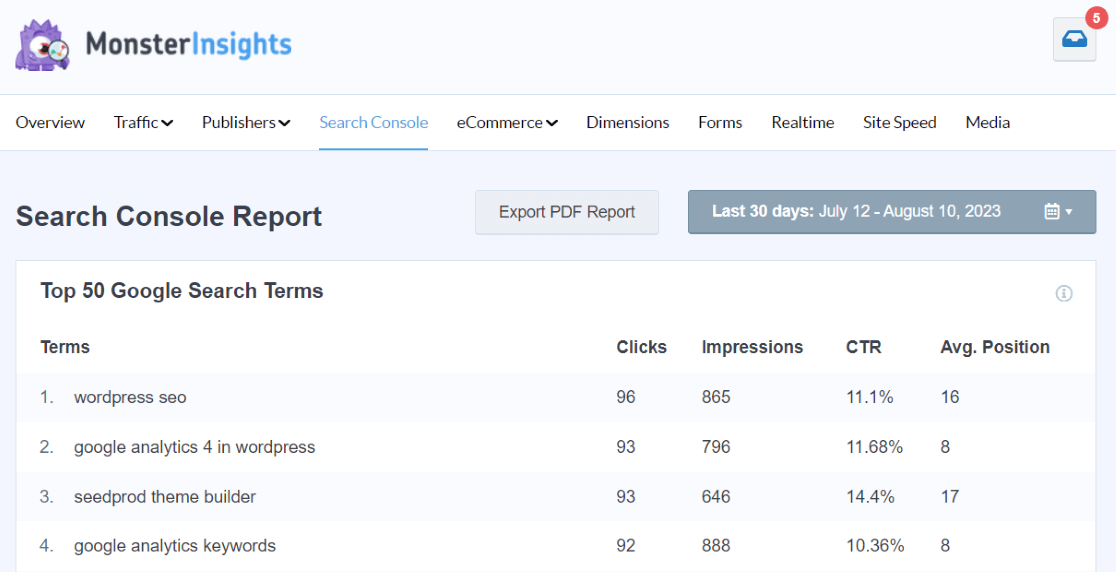
MonsterInsights“>
在這里,您將看到您網站的熱門搜索字詞,這些搜索字詞按從 Google 搜索獲得的點擊次數進行組織。在每個術語旁邊,您將看到以下內容:
- 點擊次數
- 展示數
- 點擊率
- 平均排名
這可以讓您很好地了解將人們帶到您網站的關鍵詞。
它還會顯示您的關鍵詞在 Google 中的排名,這是SEO 工作的重點。
現在你應該懂了!這就是您如何使用 Google Search Console 和 Google Analytics 配置您的 WordPress 網站,這樣您就可以確保您的網站不僅顯示在 Google 搜索結果中,而且外觀和功能也都很棒。
如果您正在尋找改善整體 SEO 的好方法,以便為您的網站帶來更多流量,請查看關于Google Analytics SEO 黑客的文章,旨在為您的網站帶來更多自然流量。或者,閱讀如何使用 Google Search Console 進行 SEO。













)





